Visa informācija, kas nepieciešama, lai novērstu šo sinhronizācijas kļūdu
- Ja jūs satrauc pasta sinhronizācijas kļūda 0x80072726, tas var būt saistīts ar tīkla problēmām.
- Varat novērst šo problēmu, pievienojot izņēmumu failam svchost.exe programmā Windows Defender.
- Vēl viens efektīvs šīs problēmas risinājums ir lietotnes Mail atiestatīšana.

XINSTALĒT, NOklikšķinot uz LEJUPIELĀDES FAILA
- Lejupielādējiet Fortect un instalējiet to datorā.
- Sāciet rīka skenēšanas procesu lai meklētu bojātus failus, kas ir jūsu problēmas avots.
- Ar peles labo pogu noklikšķiniet uz Sāciet remontu lai rīks varētu sākt fiksēšanas algoritmu.
- Fortect ir lejupielādējis 0 lasītāji šomēnes.
Tur ir sinhronizācijas kļūdu šķirnes lietotāji saskaras lietotnē Mail. Viena no ievērojamākajām ir pasta sinhronizācijas kļūda 0x80072726, kas neļauj lietotājiem sūtīt un saņemt e-pastus.
Tas padara lietotnes lietotājus, jo lietotājiem ir jāizmanto cits e-pasta klients. Par laimi, šo problēmu ir viegli novērst, un šajā rokasgrāmatā mēs jums parādīsim, kā ar to rīkoties.
Kāds pasta sinhronizācijas kļūdas kods 0x80072726?
Pasta sinhronizācijas kļūdas kods 0x80072726 ir līdzīgs šim 0x8007274 kļūdas kods, un rodas, ja datorā ir problēmas ar tīkla savienojuma problēmām. Tālāk ir norādīti daži no iespējamiem kļūdas cēloņiem.
- Pretvīrusu/ugunsmūra traucējumi – Bieži vien šī kļūda rodas, ja jūsu bloķē nepieciešamo tīkla procesu pretvīrusu programmatūra vai ugunsmūris. Tas palīdzētu, ja drošības programmatūrā šim procesam izdarītu izņēmumu.
- Problēmas ar lietotni Mail – Ja rodas problēmas ar lietotni Mail, varat arī saņemt šo kļūdas ziņojumu. Tas, kas jums jādara, ir atiestatīt lietotni un iestatīt to no jauna.
Kā es varu novērst pasta sinhronizācijas kļūdu 0x80072726?
Izmēģiniet šīs problēmu novēršanas darbības, pirms pāriet uz sarežģītākiem labojumiem šajā sadaļā:
- Trešās puses ugunsmūrī iestatiet tīkla veidu uz Trusted, īpaši BitDefender
- Uz laiku atspējojiet trešās puses ugunsmūri, lai redzētu, vai tas maina situāciju.
Ja problēma joprojām pastāv, pārejiet pie tālāk norādītajiem risinājumiem.
1. Pievienojiet uzticamu ceļu failam svchost.exe Windows Defender ugunsmūrī
- Nospiediet pogu Windows atslēga, tips ugunsmūrisun atlasiet Windows Defender ugunsmūris opciju.

- Izvēlieties Atļaujiet lietotni vai līdzekli, izmantojot Windows Defender ugunsmūri kreisajā rūtī.
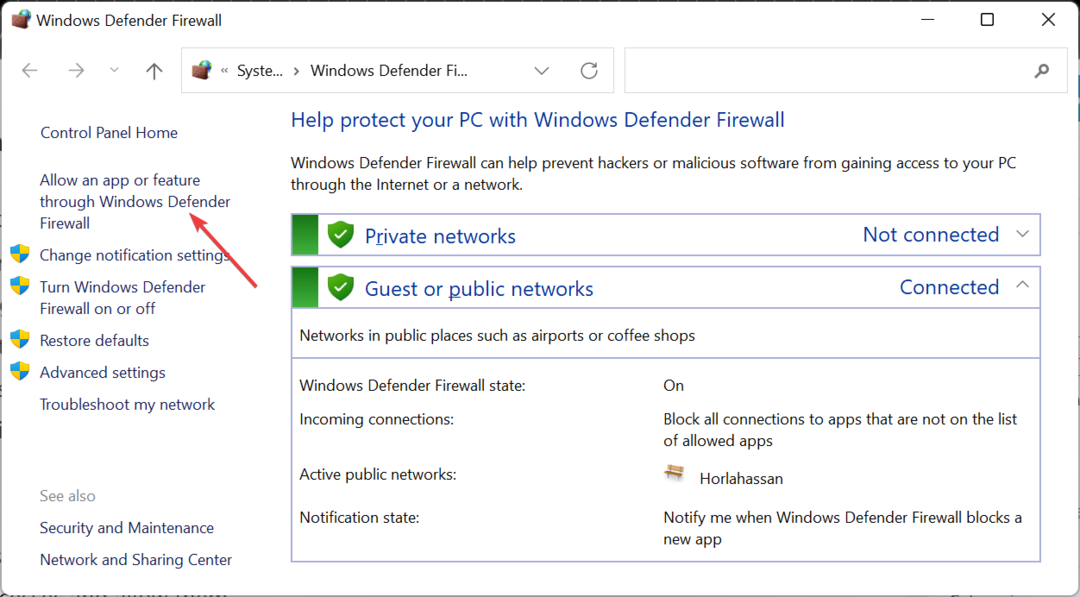
- Noklikšķiniet uz Mainīt iestatījumus saite.

- Tagad noklikšķiniet uz Atļaut citu lietotni pogu.
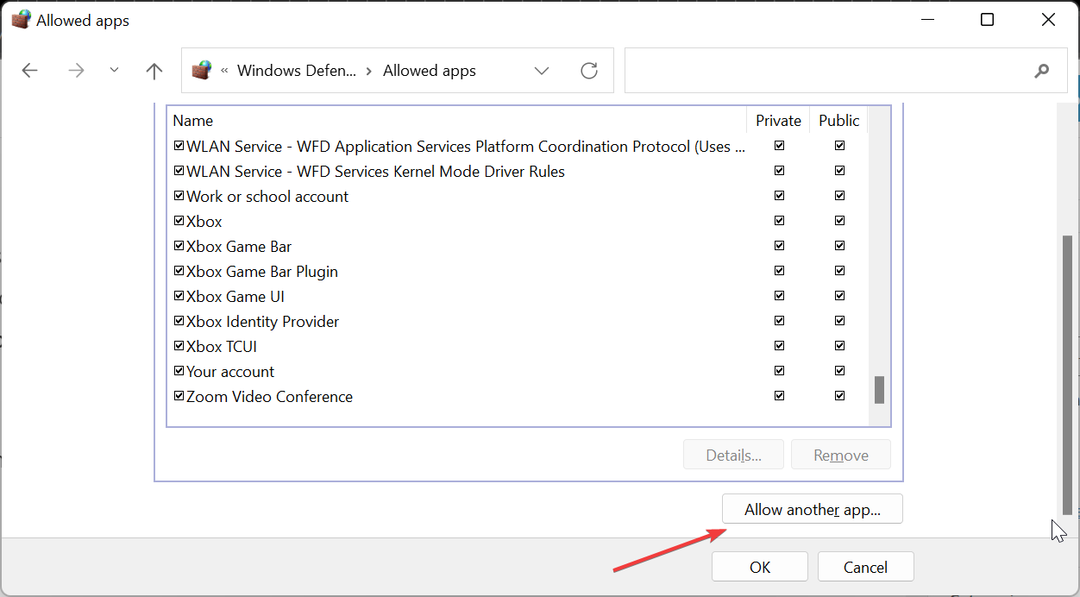
- Pēc tam ceļa lodziņā dodieties garām tālāk norādītajiem ceļiem un noklikšķiniet uz Pievienot pogu aiz katra:
C:\Windows\System32\svchost.exeC:\Windows\SYSWOW64\svchost.exe - No šejienes pārbaudiet galveno logu, un jums būs jauna funkcija ar nosaukumu Windows pakalpojuma resursdatora process uzskaitīti.
- Atzīmējiet izvēles rūtiņas abiem Publisks un Privāts tīkla iestatījumi.
- Visbeidzot noklikšķiniet uz labi pogu.
Eksperta padoms:
SPONSORĒTS
Dažas datora problēmas ir grūti atrisināt, it īpaši, ja runa ir par trūkstošiem vai bojātiem sistēmas failiem un Windows krātuvēm.
Noteikti izmantojiet īpašu rīku, piemēram, Fortect, kas skenēs un aizstās jūsu bojātos failus ar to jaunākajām versijām no tās krātuves.
Vispirms, ja programmā Mail tiek parādīta kļūda 0x80072726, ir jāatļauj svchost.exe process, izmantojot Windows Defender ugunsmūri. Tas padara to uzticamu jūsu datorā un novērš galveno kļūdas cēloni.
- IPTV kļūdas kods 401: kā to labot 4 darbībās
- IPTV kļūdas kods 404: kā to labot 2 darbībās
- GlobalProtect netiek atjaunināts? Kā to viegli piespiest
- Facebook nedarbojas pārlūkā Chrome? 7 veidi, kā to ātri novērst
- IPTV nedarbojas ar AT&T: 4 veidi, kā to ātri novērst
2. Pievienojiet uzticamu svchost.exe ceļu programmā Windows Defender
- Nospiediet pogu Windows taustiņš + S, tips vīrussun atlasiet Aizsardzība pret vīrusiem un draudiem.

- Noklikšķiniet uz Pārvaldīt iestatījumus saite.

- Tagad dodieties uz Izņēmumi sadaļu un atlasiet Pievienojiet vai noņemiet izslēgšanu.
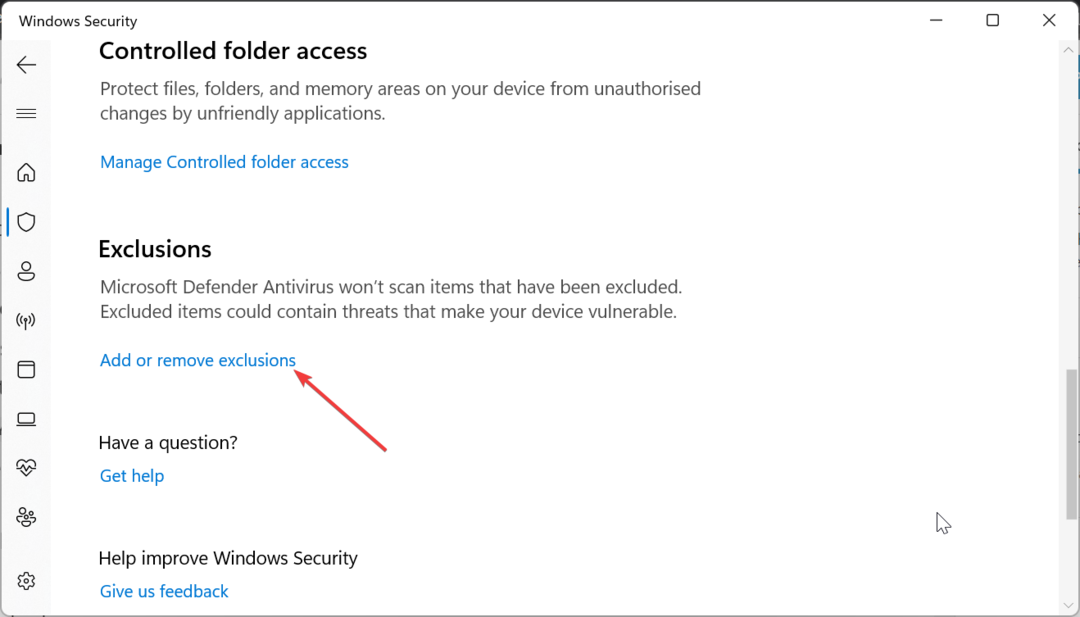
- Noklikšķiniet uz Jā pogu, kad to pieprasa UAC.
- Tālāk noklikšķiniet uz Pievienojiet izslēgšanu.
- Izvēlieties Process no nolaižamās izvēlnes.

- Kopējiet tālāk norādītos ceļus lodziņā un noklikšķiniet Pievienot pēc katra:
C:\Windows\System32\svchost.exe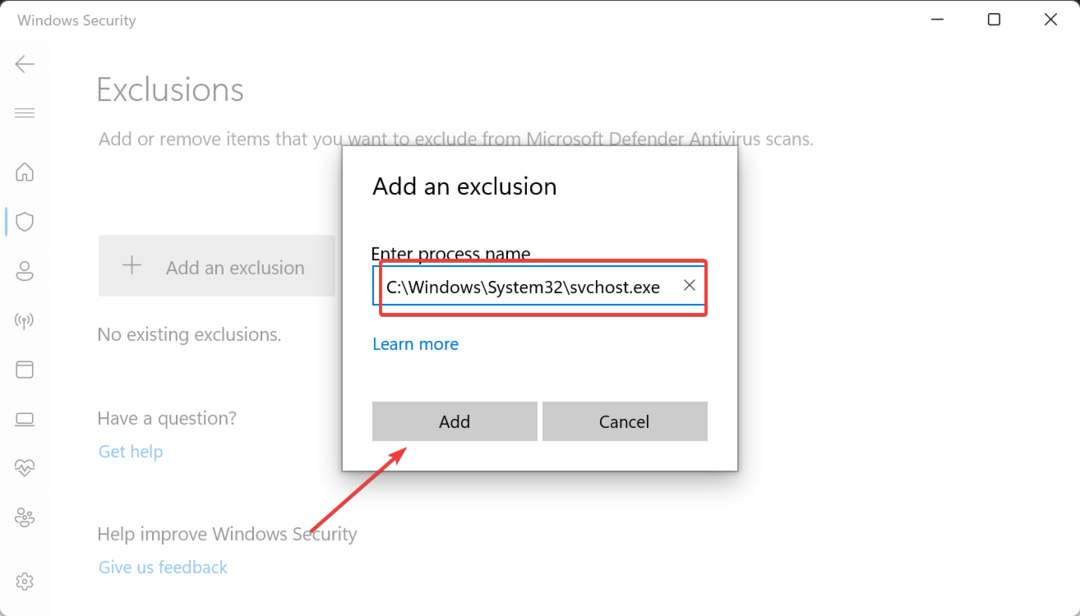
C:\Windows\SYSWOW64\svchost.exe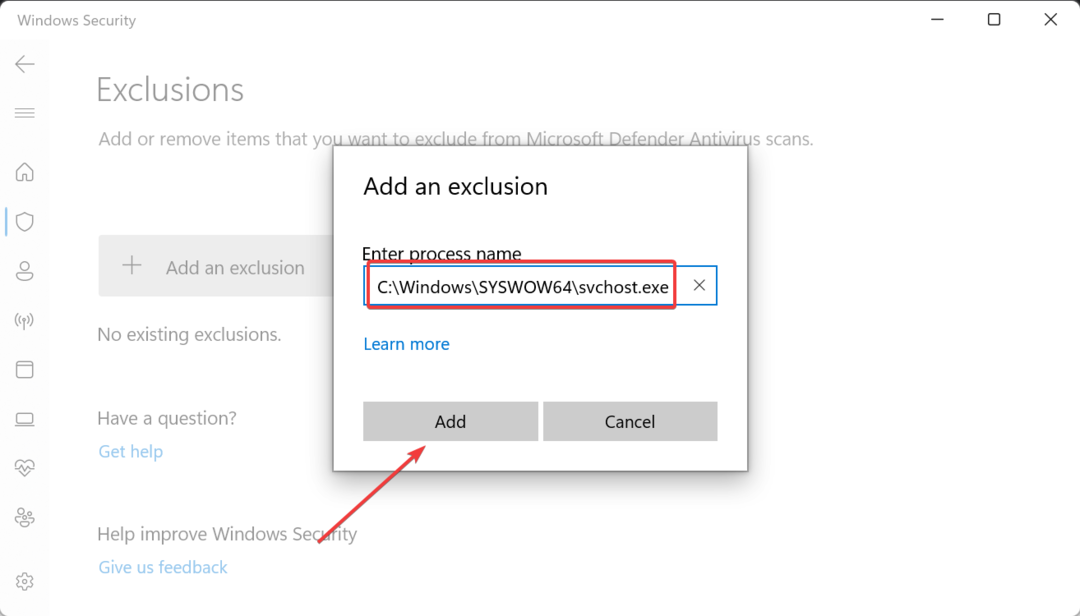
- Visbeidzot aizveriet Windows drošību un palaidiet lietotni Mail.
Dažreiz svchost.exe procesu bloķē nevis Windows ugunsmūris, bet gan Windows Defender antivīruss. Tas var izraisīt arī kļūdu 0x80072726. Tādējādi jums ir jāpievieno procesa izņēmums arī programmā Windows Defender.
3. Atiestatiet lietotni Mail
- Nospiediet pogu Windows taustiņš + es un atlasiet Lietotnes opciju kreisajā rūtī.
- Izvēlieties Lietotnes un funkcijas labajā rūtī.

- Pēc tam noklikšķiniet uz trim vertikālajiem punktiem pirms Pasts un kalendārs lietotni un izvēlieties Pielāgota opcija.

- Noklikšķiniet uz Remonts pogu un gaidiet, līdz process tiks pabeigts.
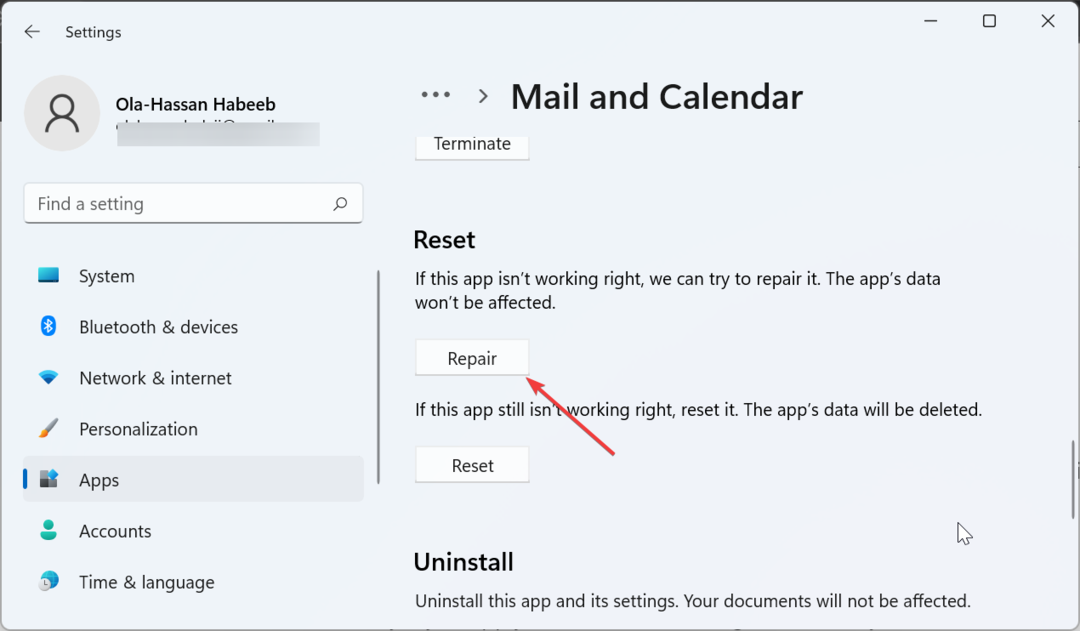
- Visbeidzot, ja lietotnes Mail labošana dod gaidīto rezultātu, dodieties atpakaļ uz lapu un noklikšķiniet uz Atiestatīt pogu.
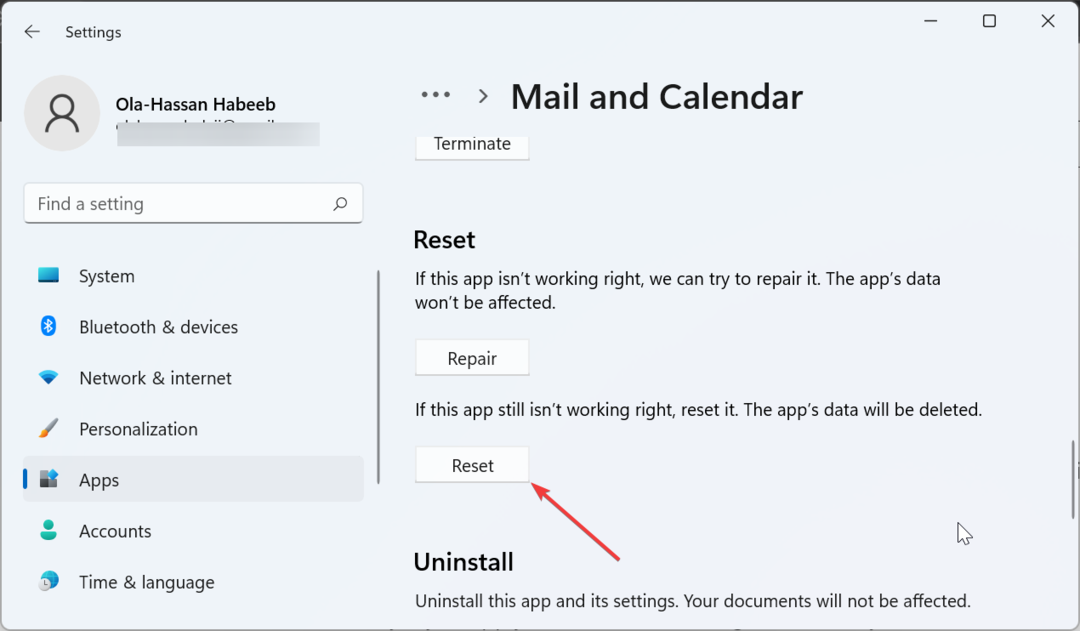
Ja esat izmēģinājis visu un kļūdas 0x80072726 un 0x8007274 joprojām pastāv, jums ir jāatiestata lietotne Mail. Tam vajadzētu novērst nelielas problēmas, kas varētu izraisīt kļūdu.
Tur jums ir viss nepieciešamais, lai labotu pasta sinhronizācijas kļūdu 0x80072726. Šīs kļūdas cēlonis parasti ir tīkla problēmas, taču to var viegli novērst, ja rūpīgi lietojat rokasgrāmatā sniegtos risinājumus.
Tāpat, ja jums ir darīšana ar Pasta lietotnes kļūda 0x80048830, skatiet mūsu detalizēto ceļvedi, lai to labotu.
Tālāk sniegtajos komentāros nekautrējieties paziņot mums risinājumu, kas palīdzēja atrisināt šo problēmu.
Vai joprojām ir problēmas?
SPONSORĒTS
Ja iepriekš minētie ieteikumi nav atrisinājuši jūsu problēmu, jūsu datorā var rasties nopietnas Windows problēmas. Mēs iesakām izvēlēties visaptverošu risinājumu, piemēram, Fortect lai efektīvi novērstu problēmas. Pēc instalēšanas vienkārši noklikšķiniet uz Skatīt un labot pogu un pēc tam nospiediet Sāciet remontu.


